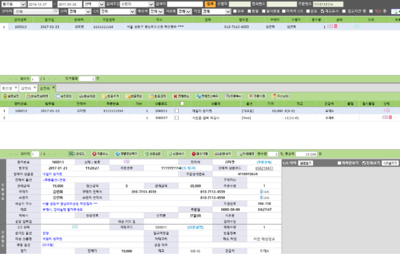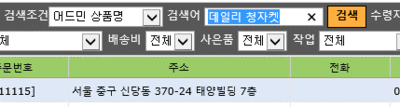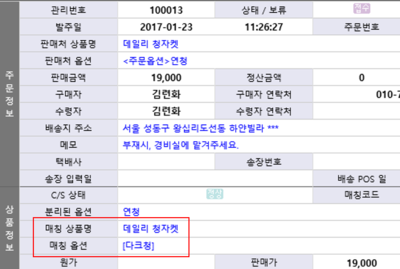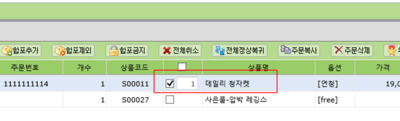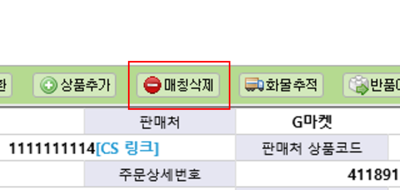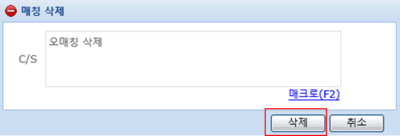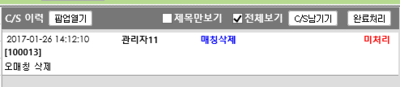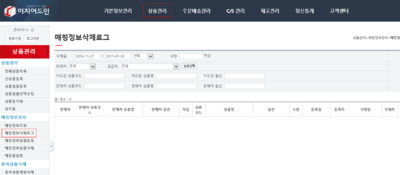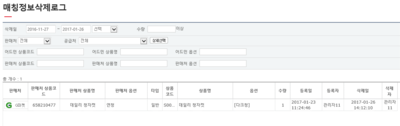"매칭삭제"의 두 판 사이의 차이
둘러보기로 이동
검색으로 이동
(→개요) |
|||
| (같은 사용자의 중간 판 11개는 보이지 않습니다) | |||
| 1번째 줄: | 1번째 줄: | ||
==<big>'''개요'''</big>== | ==<big>'''개요'''</big>== | ||
| + | {|width="1200px" | ||
| + | |- | ||
| + | | valign=top| | ||
{|width="1200px" | {|width="1200px" | ||
|- | |- | ||
| 7번째 줄: | 10번째 줄: | ||
| 이지어드민 > C/S 관리 > CS창 | | 이지어드민 > C/S 관리 > CS창 | ||
|} | |} | ||
| − | |||
| − | |||
상품매칭은 최초 1회만 수동매칭하면 매칭정보가 저장되기 때문에 이후부턴 자동매칭되어 다시 매칭할 필요가 없습니다.<br> | 상품매칭은 최초 1회만 수동매칭하면 매칭정보가 저장되기 때문에 이후부턴 자동매칭되어 다시 매칭할 필요가 없습니다.<br> | ||
때문에 매칭을 잘못했을 경우, 오매칭 정보를 삭제해줘야지만 오배송을 방지할 수 있습니다. | 때문에 매칭을 잘못했을 경우, 오매칭 정보를 삭제해줘야지만 오배송을 방지할 수 있습니다. | ||
| + | || | ||
| + | [[File:S매칭삭제1.png|thumb|400px|(확대하려면 클릭)]] | ||
| + | |} | ||
| − | |||
| − | |||
| − | |||
| − | |||
<div>__TOC__</div> | <div>__TOC__</div> | ||
<br> | <br> | ||
| 28번째 줄: | 28번째 줄: | ||
|- | |- | ||
| valign=top| | | valign=top| | ||
| − | + | 1. 매칭정보를 삭제할 '''상품명'''을 검색합니다. | |
| − | |||
| − | |||
|| | || | ||
| − | [[File: | + | [[File:S매칭삭제9.png|thumb|400px|(확대하려면 클릭)]] |
|} | |} | ||
| 40번째 줄: | 38번째 줄: | ||
|- | |- | ||
| valign=top| | | valign=top| | ||
| − | + | 2. 주문이 조회되면 화면좌측 하단 '''판매정보, 상품정보''' 를 확인합니다. | |
| − | + | * 판매처 상품명, 판매처 옵션과 상품정보에있는 매칭 상품명, 매칭 옵션이 서로 다르다면 매칭정보를 삭제해줍니다. | |
| − | |||
|| | || | ||
| − | [[File: | + | [[File:S매칭삭제3.png|thumb|400px|(확대하려면 클릭)]] |
|} | |} | ||
| 52번째 줄: | 49번째 줄: | ||
|- | |- | ||
| valign=top| | | valign=top| | ||
| − | + | 3. 매칭삭제할 상품명 좌측 체크박스에 '''체크'''해줍니다. | |
| − | |||
| − | |||
|| | || | ||
| − | [[File: | + | [[File:S매칭삭제2.png|thumb|400px|(확대하려면 클릭)]] |
|} | |} | ||
| 65번째 줄: | 60번째 줄: | ||
| valign=top| | | valign=top| | ||
| − | + | 4. 화면중앙 '''매칭삭제''' 버튼을 클릭합니다. | |
|| | || | ||
| 77번째 줄: | 72번째 줄: | ||
| valign=top| | | valign=top| | ||
| − | + | 5. 매칭삭제 팝업창이 뜨면 '''C/S'''를 입력한 후 '''삭제''' 를 클릭합니다. | |
| − | |||
|| | || | ||
[[File:S매칭삭제5.png|thumb|400px|(확대하려면 클릭)]] | [[File:S매칭삭제5.png|thumb|400px|(확대하려면 클릭)]] | ||
| 88번째 줄: | 82번째 줄: | ||
|- | |- | ||
| valign=top| | | valign=top| | ||
| − | + | 6. 화면우측 하단 '''C/S 이력'''창에 매칭삭제 이력이 기록됩니다. | |
| − | |||
| − | |||
|| | || | ||
[[File:S매칭삭제6.png|thumb|400px|(확대하려면 클릭)]] | [[File:S매칭삭제6.png|thumb|400px|(확대하려면 클릭)]] | ||
| 104번째 줄: | 96번째 줄: | ||
| valign=top| | | valign=top| | ||
| − | + | 이지어드민 > 상품관리 > '''매칭정보삭제로그''' | |
| − | + | <br> | |
| + | 1. 본 화면에서도 매칭삭제한 이력을 확인할 수 있습니다. | ||
|| | || | ||
[[File:S매칭삭제7.png|thumb|400px|(확대하려면 클릭)]] | [[File:S매칭삭제7.png|thumb|400px|(확대하려면 클릭)]] | ||
| 116번째 줄: | 109번째 줄: | ||
| valign=top| | | valign=top| | ||
| − | + | 2. 매칭삭제한 내역을 검색하면 해당 상품이 조회됩니다. | |
| + | * 언제, 누가, 몇시에, 어떤 상품의 매칭정보를 삭제했는지 상세하게 확인할 수 있습니다. | ||
|| | || | ||
[[File:S매칭삭제8.png|thumb|400px|(확대하려면 클릭)]] | [[File:S매칭삭제8.png|thumb|400px|(확대하려면 클릭)]] | ||
|} | |} | ||
2017년 1월 26일 (목) 05:53 기준 최신판
개요
step 1. 매칭삭제하기
step 2. 매칭삭제로그 확인하기
|